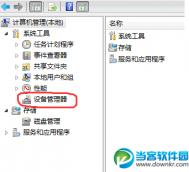win7系统怎么重新安装IE8浏览器?
安装IE8浏览器教程:
1、在开始菜单中打开控制面板菜单;

2、在控制面板中打开程序控制项;

3、在程序界面中点击打开或关闭 Windows 功能链接;
4、此时会弹出Windows 功能小窗口,勾选中Internet Explorer 8,再点击确定按钮;

5、等待配置完成;

6、初步完成后,会需要你重新启动电脑,点击立即重新启动按钮;

7、重新启动后,我们会看到如图所示的界面,等待它完成配置,我们就可以重新找到 IE8 了。

以上就是对win7系统重新安装IE8浏览器的图文教程全部内容的介绍,安装IE8浏览器时非常简单的,希望本文内容可以帮助到大家。
win7系统便签在哪里?
win7系统便签在哪里?使用便签可以方便的记录一些事情,打开电脑后在桌面上就可以经常看到,给人提醒,避免忘了某些事而没有及时处理。便签软件有很多,用过后都觉得不如win7自带的便签使用方便,win7自带的便签功能不是很多,不过简单实用。下面图老师小编就给大家带来win7系统便签功能使用教程,一起来看看吧!
(本文来源于图老师网站,更多请访问http://m.tulaoshi.com)方法/步骤
1、依次打开电脑菜单项开始--所有程序--附件;在附件文件夹下有很多小工具,找到便签小工具。

2、右击便签图标--发送到--桌面快捷方式,在电脑桌面上生成一个快捷方式。

3、选中便签快捷图标,按住Shift键的同时拖动图标,将图标拖动到任务栏,这样就将便签锁定到任务栏中了。

4、点击任务栏中的便签图标,新建一个便签;如果桌面上已有便签,可以点击便签的+按钮新建tulaoShi.com新的便签。单击便签就可以输入文字内容,输入完后系统自动保存。
(本文来源于图老师网站,更多请访问http://m.tulaoshi.com)
5、如果不需要某个便签了,可以直接删除该便签,点击X按钮就可以直接删除;或者不删除便签,清除便签中的内容,留着以后再记录。

6、在删除便签时会有一个确认提示,这个提示最好不要关闭,以便在误删前会有一次取消的机会,避免误删除带来不必要的m.tulaoshi.com损失。

7、便签默认显示的颜色是黄色,如果桌面的主题背景与便签颜色有所相容,使便签在桌面上显示的不是很清楚,可以调整便签的颜色。win7自带的便签只能一个一个的调整颜色。

8、桌面上的便签数量多了之后,有时不是很方便,可以将它们最小化,需要的时候再打开;点击任务栏中的便签图标,将便签最小化,再点击便签图标在桌面上显示。(这就是为什么要将便签锁定到任务栏中的原因了)

以上就是图老师小编带来的win7系统便签功能使用教程
安装win7系统提示“无法更新启动配置”的故障原因分析及解决方法
安装win7系统提示windows无法更新计算机的启动配置,安装无法继续,导致win7系统安装无法成功,具体问题现象如下图所示:

故障原因分析:
这个问题可能是有主引导记录引起的,所以修复方法也是以修复主引导记录为主。
解决方法:
1、把前面的200M的盘删了,和到c盘。格式化c盘。修复分区表。重建主引导记录(MBR);
2、再ghost系统到c盘;
3、或者因为你的启动盘没有拔下来,计算机从启动盘启动后跳转到硬盘启动,解决方法:复制完文件后,重启安装前及时取出启动盘或者设置为硬盘启动。
以上就是对安装win7系统提示无法更新启动配置的原因及解决方法全部内容的介绍,设置之后,成功安装win7系统!